pha pass win 7, reset password win 7, cách phá pass win 7
Bài viết này sẽ hướng dẫn các bạn phá mật khẩu đăng nhập Windows 7 khi lỡ quên bằng công cụ Active Password Changer 3.0 for DOS.
Trong Hiren's Boot CD 10.5 này có 2 công cụ để phá mật khẩu đăng nhập Windows 7 đó là Offline NT/2000/XP/Vista/7 Password Changer và Active Password Changer 3.0.420.
Nhưng khi mình thử nghiệm với Offline NT/2000/XP/Vista/7 Password Changer thì chương trình chạy một lúc đứng im, không chạy được nữa nên mình đành dùng qua công cụ Active Password Changer.
[big]Sau đây là hướng dẫn chi tiết phá pass Windows 7 bằng hình ảnh:[/big]
Một ngày nào đó, bạn không thể đăng nhập vào được Windows 7, có thể bạn quên mật khẩu hoặc bị một ai đó chơi ác đổi mật khẩu. Nếu trước khi thiết lập mật khẩu, bạn có điền vào ô Password Hint thì khi đăng nhập không được nó sẽ hiện Password Hint cho bạn.
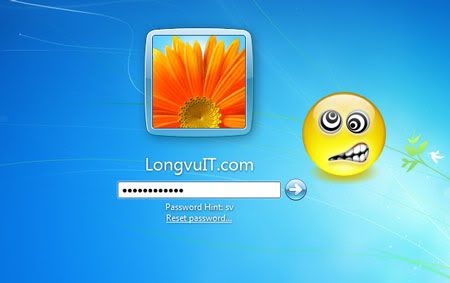
Nếu bạn đã chuẩn bị sẵn một đĩa USB chứa Password Windows 7 để reset thì bạn cho USB vào để Windows 7 thực hiện Reset Password.
Còn không thì bạn dùng Hiren's Boot CD 10.5, sau khi cho Hiren's Boot CD vào, khởi động lại máy và chọn chế độ boot là CDROM thì màn hình boot xuất hiện. Bạn chọn Dos Programs

Màn hình kế tiếp xuất hiện, bạn chọn Password & Registry Tool ...

Chọn Active Password Changer 3.0.420 (NT/2000/XP/2003/Vista)*
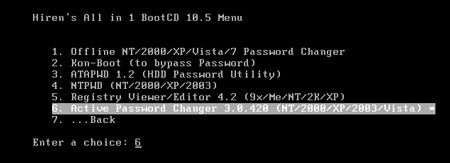
Để cho chương trình chạy, đến khi xuất hiện cái bảng này thì bạn nhấn Enter để chọn YES.

Lựa chọn để chương trình tìm Password Windows nằm trong MS SAM Database. Bạn chọn [2] và nhấn Enter.
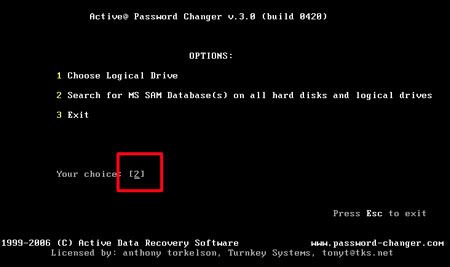
Đợi cho chương trình tìm MS SAM Database, sau khi tìm thành công, nó sẽ xuất hiện kết quả tìm kiếm. Bạn nhấn Enter để tiếp tục.
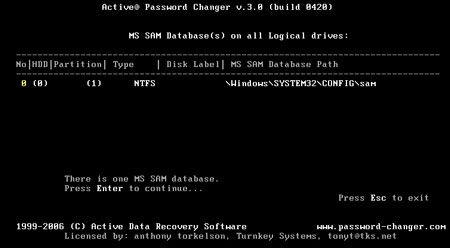
Bạn nhập số tương ứng với tên tài khoản đăng nhập Windows 7 của bạn mà bạn lỡ quên password. Sau đó nhấn Enter.

Mặc định chương trình sẽ chọn dùm bạn 2 dòng Password Never Expires và Clear this User's Password. Nhiệm vụ của bạn là nhấn Y để lưu thay đổi và thoát chương trình.

Rút đĩa Hiren's Boot CD ra và khởi động lại máy, kết quả thật bất ngờ, Windows đã tự động Login vào thẳng luôn, không yêu cầu đăng nhập Password nữa.
Nếu bạn muốn thay đổi lại Password thì bạn vào Control Panel và chỉnh sửa lại User Accounts.
Theo longvuit


0 nhận xét:
Đăng nhận xét